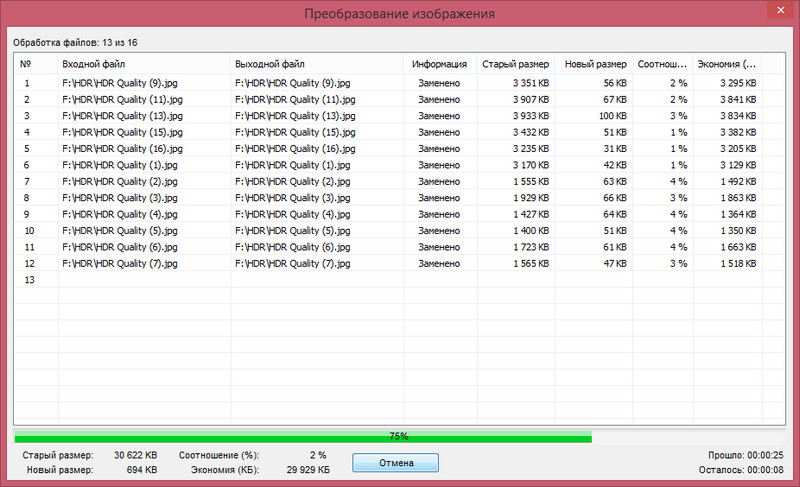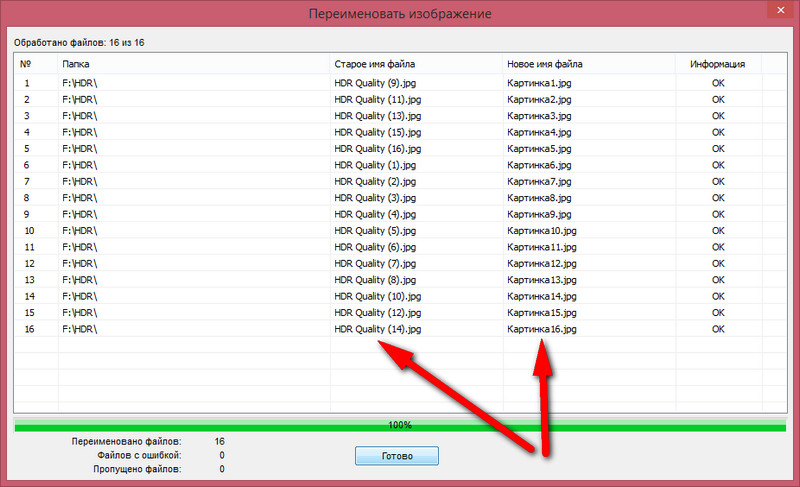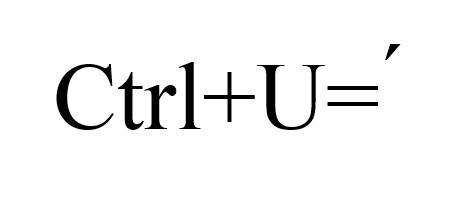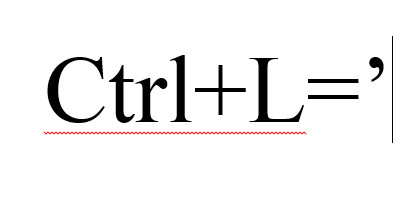- Деталі
- Автор: JM
- Категорія: Графика
- Перегляди: 5095
Розглянемо зміну розмірів зображень на прикладі програми FastStone Image Viewer. Запустимо програму, та відкриємо фото. Якщо фото відкрито у повноекранному режимі, то вийдіть із нього натиснувши клавішу f або відповідну кнопку в програмі як на скриншоті знизу.
- Деталі
- Автор: JM
- Категорія: Графика
- Перегляди: 2179
Якщо необхідно перейменувати одночасно велику кількість зображень, то можна скористатися можливостями деяких програм. Розглянемо даний процес на прикладі програми FastStone Image Viewer.
Запустимо програму, та відкриємо фото. Якщо фото відкрито у повноекранному режимі, то вийдіть із нього натиснувши клавішу f. Виберемо зображення, які необхідно перейменувати, утримуючи клавішу Ctrl та клацаючи на потрібні зображення лівою клавішею миші.
- Деталі
- Автор: JM
- Категорія: Интернет
- Перегляди: 10715
Бувають ситуації, коли ви знайшли потрібну вам інформацію та не можете нею скористатися, бо сторінка на якій вона знаходиться захищена від копіювання. Тут нічого дивного — у більшості випадків це захист авторських прав.
В даній статті я розкажу як скопіювати заборонене, але пам’ятайте, що це чиясь праця, тому прошу поважайте її. Використовуйте цей метод не в корисних цілях.
- Деталі
- Автор: JM
- Категорія: Офис
- Перегляди: 4658
Для цього: вставка → символ → другие символы → код знака (0301) → вставить.
Але краще налаштувати сполучення клавіш, щоб виконувати дану опцію швидше. Для цього: вставка → символ → другие символы → код знака (0301) → сочетания клавиш → Ctrl+U (можна інші — зручніші для вас) → назначить.
Після цього при написанні тексту для вставки наголосу потрібно просто натиснути Ctrl+U, поставивши курсор після букви, на яку потрібно поставити наголос.
Нижче інструкція в картинках:
- Деталі
- Автор: JM
- Категорія: Офис
- Перегляди: 9443
Щоб поставити апостроф у редакторі Microsoft Office Word потрібно перейти на вкладку вставка → символ → другие символы → специальные знаки → одинарная закрывающая кавычка → вставить.
Але краще налаштувати сполучення клавіш, щоб виконувати дану опцію швидше. Для цього: вставка → символ → другие символы → специальные знаки → одинарная закрывающая кавычка → сочетания клавиш → Ctrl+L (можна інші — зручніші для вас) → назначить. Після даних дій для вставки апострофу потрібно просто натиснути Ctrl+L.
Приклад на офісі 2013 (має працювати і на інших версіях).
Нижче інструкція в картинках:
Популярне
-
👀 185674
Як створити кросворд? Онлайн сервіси для створення кросвордів.

👀 175739
Відмінювання імені та прізвища онлайн

👀 68664
Як дізнатися невідомий номер? Програма «Хто дзвонив»

👀 60875
Скретч — завантажити програму на комп’ютер

👀 57723
Не працюють нижні сенсорні кнопки?

👀 57529
Довідник "Моя аптечка"

👀 53292
Скарбниця знань 2-4 клас